การแชร์การเชื่อมต่ออินเทอร์เน็ตผ่านไร้สายหรือแม้กระทั่งผ่านสายเคเบิลเป็นเรื่องปกติมากเพราะเราเตอร์ราคาถูกในบ้านราคาถูกมาพร้อมกับคุณสมบัติเหล่านี้ซึ่งติดตั้งได้ง่าย ปัญหาที่น่ารำคาญที่คนที่เชื่อมต่อกับเครือข่ายสามารถเผชิญคือเมื่อผู้ใช้คนหนึ่งใช้แบนด์วิดท์ที่มีอยู่ทั้งหมดอย่างต่อเนื่องโดยการดาวน์โหลดโดยใช้ BitTorrent ทำให้ผู้ใช้รายอื่นไม่ได้ใช้งานจริง หากทุกคนแบ่งปันค่าอินเทอร์เน็ตอย่างเท่าเทียมกันเห็นได้ชัดว่ามันไม่ยุติธรรมที่คนคนหนึ่งจะเอามันไป
มีสองสามวิธีในการแก้ปัญหานี้ วิธีแรกคือการพูดคุยกับบุคคลนั้นและให้พวกเขาปรับโปรแกรม BitTorrent ของพวกเขาเพื่อที่จะไม่ใช้การเชื่อมต่อทั้งหมดอย่างจริงจังและเครียดกับเราเตอร์ หากพวกเขาเพิกเฉยต่อข้อเสนอแนะของคุณลองตรวจสอบว่าเราเตอร์สามารถบล็อกการเชื่อมต่อ P2P หรือไปยังเว็บไซต์เฉพาะได้หรือไม่
หากเราเตอร์ของคุณพื้นฐานมากและไม่สามารถปิดกั้นการเชื่อมต่อบางประเภทเช่น P2P ที่ใช้โดย BitTorrent มีโปรแกรมบางโปรแกรมที่สามารถตัดการเชื่อมต่ออินเทอร์เน็ตของบุคคลได้อย่างรุนแรงเมื่อพวกเขาเชื่อมต่อในเครือข่ายเดียวกันผ่านการปลอมแปลง ARP การใช้โปรแกรมเหล่านี้ในทางที่ผิดนั้นผิดจรรยาบรรณและอาจทำให้คุณเดือดร้อนดังนั้นให้ใช้โปรแกรมอย่างชาญฉลาดและอยู่ในความเสี่ยงของคุณเอง 1. Netcut
Netcut เป็นโปรแกรม Windows ที่รู้จักกันดีซึ่งสามารถตัดการเชื่อมต่อของบุคคลเมื่อเชื่อมต่อในเครือข่ายเดียวกัน มันง่ายเหมือนการดาวน์โหลดและติดตั้ง netcut, รันโปรแกรม, เลือกคอมพิวเตอร์จากรายการและคลิกที่ปุ่ม ใช้เวลาเพียงไม่กี่วินาทีเพื่อให้การโจมตีมีผล โปรดทราบว่า Netcut จะต้องเรียกใช้ด้วยตนเองในฐานะผู้ดูแลระบบเนื่องจากโปรแกรมไม่เรียกใช้กล่องโต้ตอบ UAC โดยอัตโนมัติหรือคุณจะได้รับข้อผิดพลาด“ ไม่สามารถจัดการ ARP Cache 4 ได้โปรดผู้ดูแล RunAs”

นอกเหนือจากการใช้ Netcut เพื่อตัดการเชื่อมต่ออินเทอร์เน็ตโฮสต์มันยังสามารถใช้เพื่อป้องกันคอมพิวเตอร์ที่ใช้งานโปรแกรมจากการโจมตีดังกล่าวโดยเลือกช่องทำเครื่องหมาย "ป้องกันคอมพิวเตอร์ของฉัน"
NetCut เวอร์ชั่นล่าสุดคือ 2.1.4 ซึ่งเปิดตัวในปี 2554 และมาพร้อมกับ WinPcap 4.1.2 รุ่นเก่าที่ไม่รองรับ Windows 8 และ Server 2012 หากคุณวางแผนที่จะใช้ NetCut จาก Windows 8 ขึ้นไปคุณจะ จำเป็นต้องดาวน์โหลด WinPcap เวอร์ชันล่าสุดด้วยตนเองจากเว็บไซต์ทางการ
Netcut ทำงานโดยอัตโนมัติเมื่อเริ่มต้น Windows ผ่านบริการและสามารถปิดการใช้งานได้จากตัวเลือกโปรแกรม อย่างไรก็ตามบริการจะไม่ถูกลบเมื่อคุณถอนการติดตั้ง Netcut และใช้การใช้หน่วยความจำที่ไม่จำเป็น หากต้องการปิดใช้งานบริการ Netcut กด WIN + R เพื่อเปิดกล่องโต้ตอบ Run และพิมพ์ services.msc ตามด้วยการกดปุ่ม Enter ดับเบิ้ลคลิกที่ "Arp Intelligent Protection Service" จากรายการคลิกที่เมนูแบบเลื่อนลงสำหรับประเภทการเริ่มต้นและเลือก "ปิดการใช้งาน" จากนั้นคลิกปุ่ม“ หยุด” และในที่สุดก็ปุ่มตกลงเพื่อใช้การเปลี่ยนแปลง
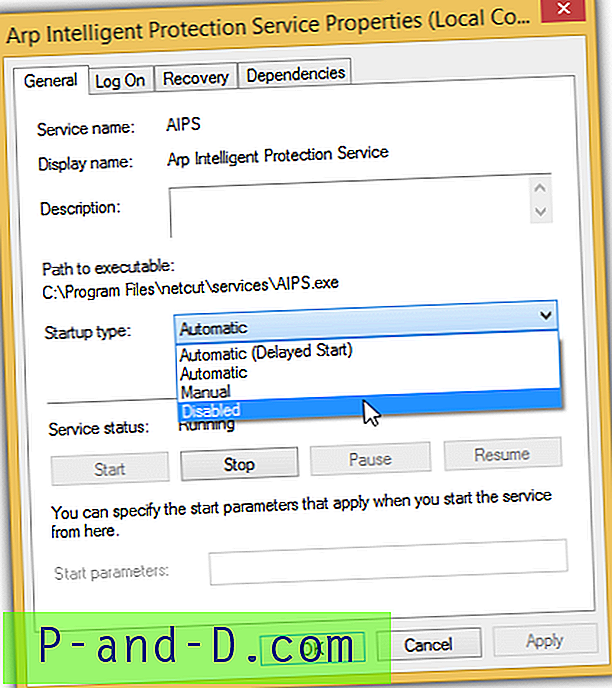
ดาวน์โหลด Netcut
2. Tuxcut
Tuxcut นั้นคล้ายกับสิ่งที่ Netcut ทำยกเว้นว่ามันถูกสร้างขึ้นมาให้ทำงานบนระบบปฏิบัติการ Linux ถือว่าปลอดภัยกว่าที่จะเรียกใช้ Tuxcut บนระบบปฏิบัติการ Linux สดจากเครื่องเสมือนเช่น VirtualBox เพราะไม่มีร่องรอยของการติดตั้งและใช้งานโปรแกรมดังกล่าวบนคอมพิวเตอร์ นี่คือคำแนะนำเกี่ยวกับวิธีเรียกใช้ Tuxcut จาก Lubuntu ใน VirtualBox
1. ดาวน์โหลด Lubuntu
2. ดาวน์โหลด VirtualBox และติดตั้ง
3. เรียกใช้ VirtualBox และคลิกปุ่ม ใหม่
4. พิมพ์ Lubuntu สำหรับชื่อและคลิกถัดไป
5. ตรวจสอบให้แน่ใจว่าขนาดหน่วยความจำอย่างน้อย 512MB จากนั้นคลิกถัดไป
6. เลือก“ อย่าเพิ่มฮาร์ดไดรฟ์เสมือน ” และคลิกสร้าง คลิกที่ปุ่มดำเนินการต่อเพื่อปิดป๊อปอัพคำเตือน
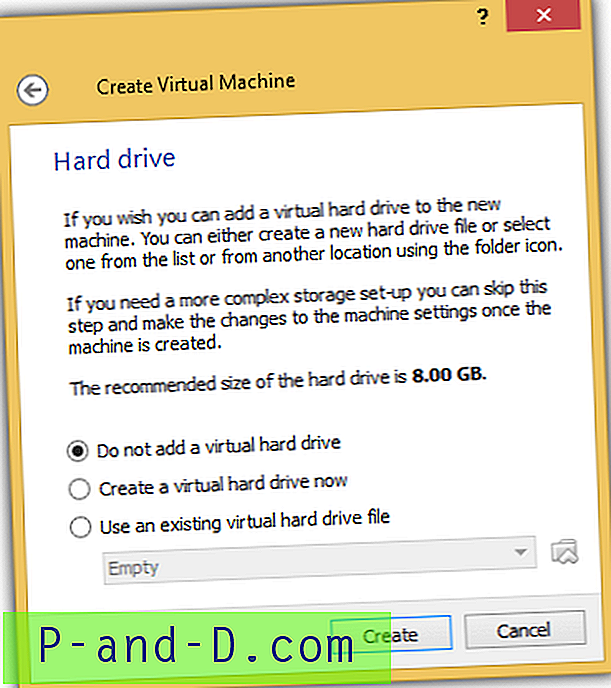
7. เลือก Lubuntu จากรายการและคลิกปุ่ม การตั้งค่า
8. คลิกที่ จัดเก็บ คลิกที่ ว่าง สำหรับ“ ตัวควบคุม: IDE” คลิกที่ไอคอนซีดีและเลือก“ เลือกไฟล์ดิสก์ซีดี / ดีวีดีเสมือน ”
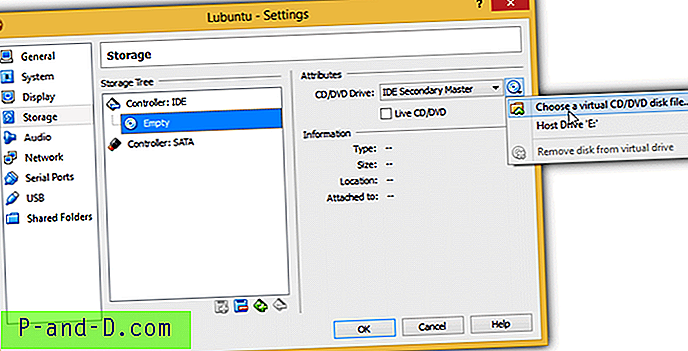
9. เรียกดูไฟล์ Lubuntu ISO ที่คุณดาวน์โหลดแล้วคลิกตกลง
10. คลิกที่การตั้งค่าอีกครั้งและไปที่ เครือข่าย คุณจะเห็นว่าอะแดปเตอร์ 1 เปิดใช้งานและเชื่อมต่อกับ NAT คลิกที่ NAT และเลือก“ ตัว ปรับต่อบริดจ์ ” ตรวจสอบให้แน่ใจว่าได้เลือกอะแดปเตอร์ที่ใช้งานอยู่ ตัวอย่างเช่นหากคุณกำลังเชื่อมต่อกับเครือข่ายผ่านไร้สายตรวจสอบให้แน่ใจว่าได้เลือกอแด็ปเตอร์ไร้สายไม่ใช่อะแดปเตอร์อีเธอร์เน็ตแบบใช้สาย คลิกตกลงเพื่อบันทึกการเปลี่ยนแปลง อย่าใช้ NAT เพราะไม่พบคอมพิวเตอร์เครื่องอื่นในเครือข่าย
11. คลิกที่ปุ่ม Start เพื่อบู๊ต Lubuntu ใน VirtualBox
12. เลือก“ ลอง Lubuntu โดยไม่ต้องติดตั้ง ” และกด Enter
13. หลังจากบู๊ตเครื่อง Lubuntu แล้วให้คลิกที่ปุ่มเมนูที่อยู่ด้านล่างซ้ายจากนั้นไปที่ Internet และเลือก“ Firefox Web Browser”
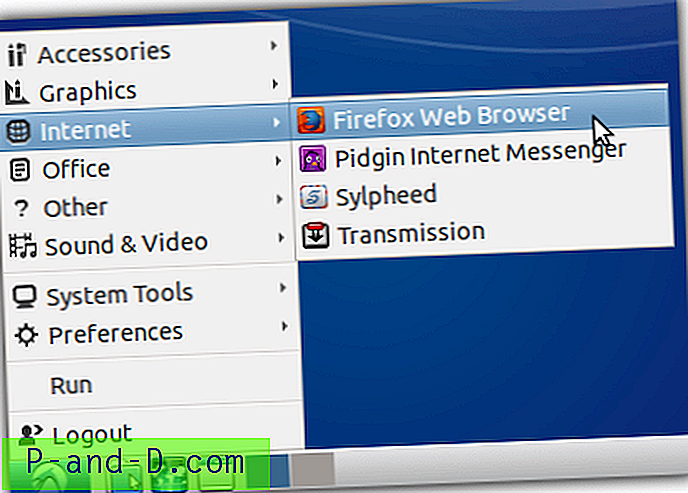
14. ไปที่ URL ต่อไปนี้ https://bitbucket.org/a_atalla/tuxcut/downloads และดาวน์โหลด TuxCut เวอร์ชันล่าสุดในรูปแบบ. deb เลือกตัวเลือก“ เปิดด้วย GDebi Package Installer” แล้วคลิกตกลง
15. คลิกปุ่ม ติดตั้งแพ็คเกจ
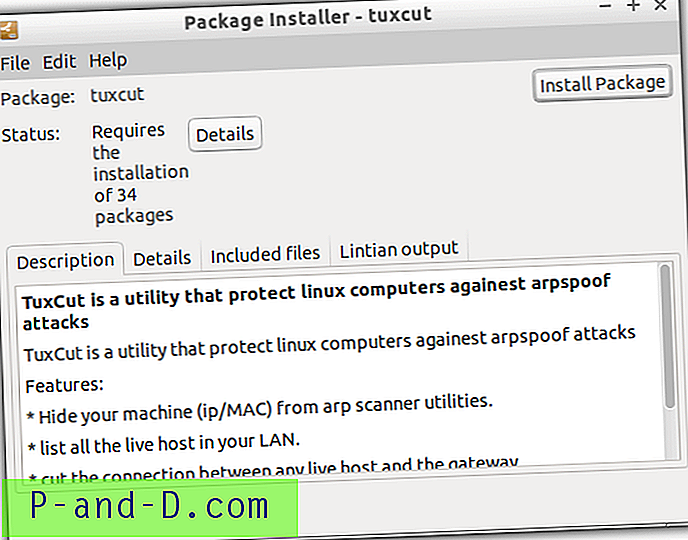
16. หลังจากติดตั้ง TuxCut และการอ้างอิงเสร็จสิ้นให้คลิกเมนูเลือกเรียกใช้พิมพ์ tuxcut แล้วคลิกตกลง
17. เลือกส่วนต่อประสาน eth0 และคลิกตกลง
18. อย่าลืมว่าเมื่อเปิดใช้งาน“ โหมดการป้องกัน” คอมพิวเตอร์ที่มีอยู่ในเครือข่ายจะไม่ปรากฏใน TuxCut หากคุณยกเลิกการเลือก "โหมดการป้องกัน" และคลิกปุ่ม "รีเฟรช" คอมพิวเตอร์จะเริ่มแสดงผล หากต้องการตัดการเชื่อมต่ออินเทอร์เน็ตของคอมพิวเตอร์ให้เลือกคอมพิวเตอร์จากรายการและคลิกปุ่มตัด
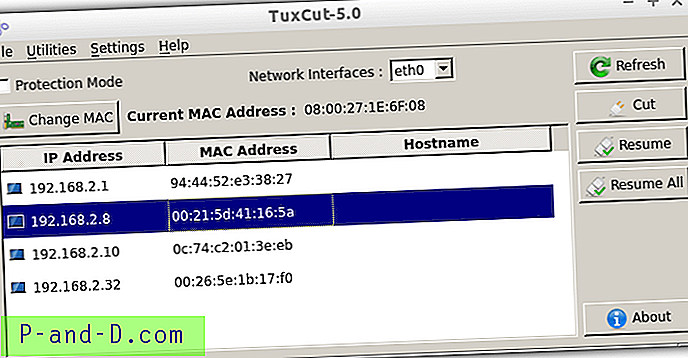
“ โหมดการป้องกัน” จะปกป้องระบบปฏิบัติการของแขกที่ใช้งาน Lubuntu เท่านั้น แต่ไม่ได้เป็นคอมพิวเตอร์แม่ข่ายที่ใช้ Windows เมื่อคุณปิดหรือรีสตาร์ท Lubuntu TuxCut จะต้องได้รับการดาวน์โหลดและติดตั้งใหม่เพราะจะเรียกใช้จากหน่วยความจำเท่านั้น
หมายเหตุเพิ่มเติม : คุณไม่ควรใช้โปรแกรมประเภทนี้เพื่อโจมตีหรือป้องกันคอมพิวเตอร์เพราะจะทำให้ประสิทธิภาพการทำงานของเครือข่ายลดลง การกระทำใด ๆ จากโปรแกรมจะทำให้คอมพิวเตอร์ส่งแพ็กเก็ตต่อเนื่องจำนวนมากไปยังเราเตอร์หรือเกตเวย์ ในท้ายที่สุดมันเป็นสถานการณ์ที่ไม่ชนะสำหรับทุกคน





